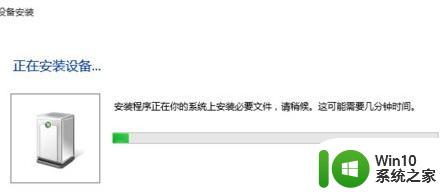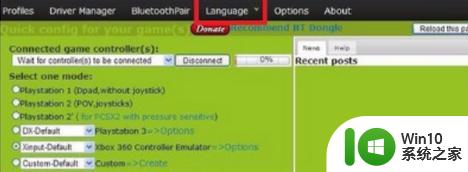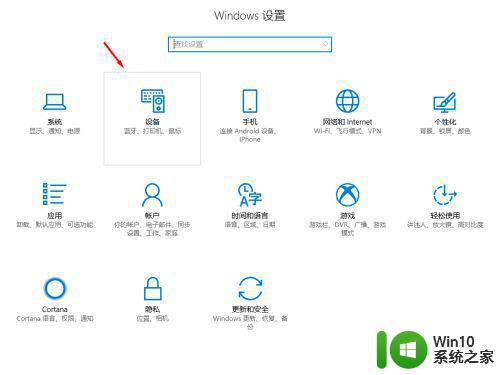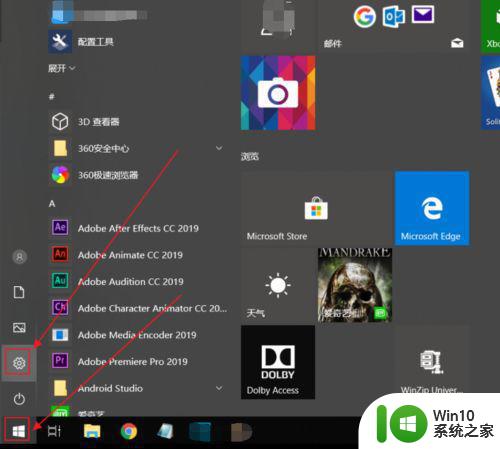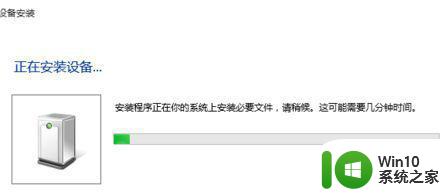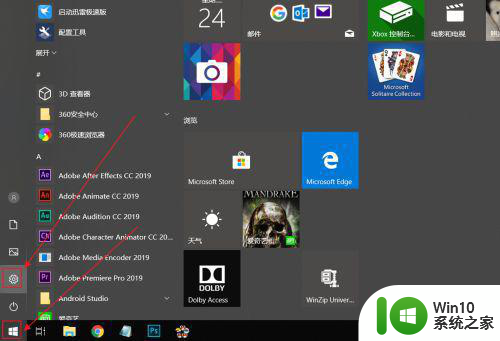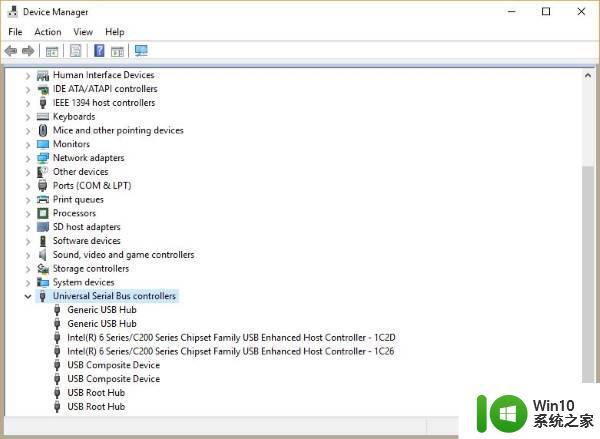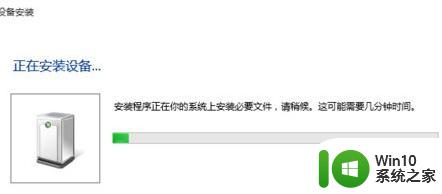笔记本电脑win10怎么连xboxone手柄 win10连接xboxone手柄教程
更新时间:2024-11-02 16:58:19作者:jiang
在现代科技发展的背景下,笔记本电脑已经成为我们生活中不可或缺的一部分,而对于喜欢玩游戏的玩家来说,连接Xbox One手柄到Win10笔记本电脑上无疑是一件让人兴奋的事情。通过简单的操作,就可以享受到更加流畅的游戏体验。究竟如何才能实现这一操作呢?接下来我们就来详细了解一下Win10连接Xbox One手柄的教程。
具体方法:
1、点击开始菜单,点击设置。
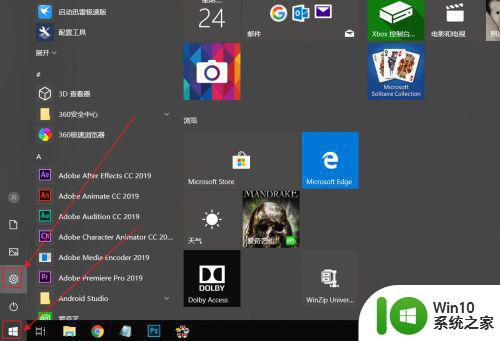
2、在设置中,点击设备。
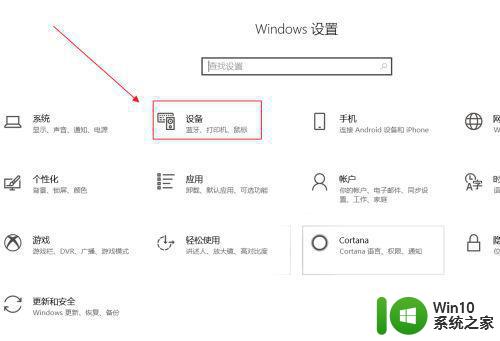
3、点击蓝牙和其他设备,点击添加蓝牙。
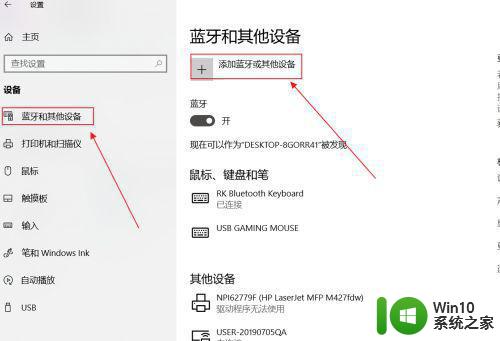
4、按 Xbox 按钮X按键开启 Xbox 无线控制器,按控制器绑定按钮 3 秒钟后松开。

5、点击蓝牙等待系统收索设备。
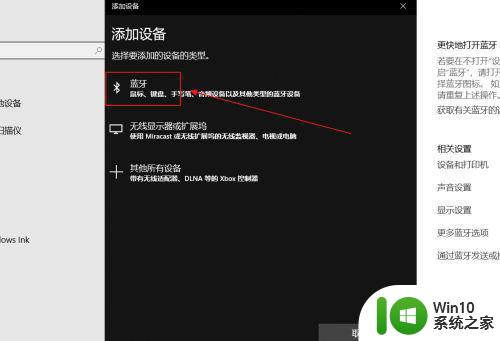
6、连接成功后会有已连接。
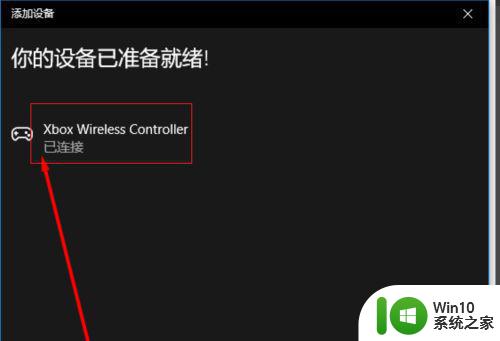
以上就是笔记本电脑win10怎么连xboxone手柄的全部内容,有遇到这种情况的用户可以按照小编的方法来进行解决,希望能够帮助到大家。